Pytanie
Problem: Jak odinstalować BitLorda w systemie Windows?
Mam problemy z usunięciem BitLorda. Myślę, że usunąłem niektóre pliki związane z tym programem, ale nie wszystkie, i teraz jestem zdezorientowany. Czy możesz podać szczegółowy samouczek odinstalowywania BitLorda?
Rozwiązany Odpowiedź
BitLord to torrent[1] klienta, który jest dostarczany jako darmowe oprogramowanie z reklamami dla systemów Windows i macOS. Został pierwotnie wydany w 2004 roku na licencji BitComet i szybko zyskał popularność jako lekki i łatwy w użyciu program do pobierania torrentów. Najnowsza wersja programu to 2.4.6 w momencie pisania tego tekstu.
BitLord umożliwia użytkownikom pobieranie plików .torrent, uzyskiwanie napisów w Twoim języku i natychmiastowe odtwarzanie plików wideo i audio, dzięki czemu służy również jako odtwarzacz multimedialny. Dlatego wiele osób korzystających z klienta może być zadowolonych z jego działania.
Jednak aplikacja jest w końcu freeware, więc jej obecność może skutkować pewnymi zagrożeniami bezpieczeństwa,[2] sprawianie, że użytkownicy chcą odinstalować klienta BitLord. Darmowe aplikacje są czasami niebezpieczne, ponieważ wyświetlają reklamy, które mogą wprowadzać w błąd i sprawiają, że użytkownicy sądzą, że ich komputery są zainfekowane złośliwym oprogramowaniem,[3] dane osobowe zostały naruszone i występują podobne problemy.
Dodatkowo aplikacja BitLord służy do pobierania plików torrent, co samo w sobie niesie ze sobą znaczne ryzyko. Pliki torrent mogą być hostowane na sfałszowanych stronach internetowych lub modyfikowane przez hakerów, a do pliku wstrzykiwany jest złośliwy kod. To częste zjawisko, jeśli chodzi o pirackie oprogramowanie.
Dlatego jeśli chcesz usunąć aplikację BitLord, chętnie Ci w tym pomożemy.

Przede wszystkim informujemy, że istnieją dwa sposoby usunięcia tego programu. Możesz go odinstalować ręcznie lub automatycznie. Opcja automatycznego usuwania BitLorda wymaga zainstalowania specjalnego oprogramowania.
Krok 1. Zatrzymaj wszystkie powiązane procesy, aby odinstalować klienta BitLord
Aby odinstalować te pliki, musisz kupić licencjonowaną wersję Reimage Reimage odinstalować oprogramowanie.
Zanim spróbujesz odinstalować BitLord, upewnij się, że logujesz się do komputera z uprawnieniami administratora. W przeciwnym razie zostaniesz poproszony o podanie hasła administratora do wielu zadań (takich jak usuwanie lub odinstalowywanie programów/plików z systemu).
- Po zalogowaniu się do komputera z uprawnieniami administratora znajdź ikonę BitLord w Taca systemowa. Kliknij ikonę prawym przyciskiem myszy, a gdy pojawi się menu, wybierz Zrezygnować opcja
- Następnie uruchom Menedżer zadań systemu Windows (przytrzymaj jednocześnie trzy klawisze – Ctrl+Alt+Del). Następnie otwórz Procesy zakładka, znajdź procesy związane z BitLord i zabijaj ich jeden po drugim. Musisz wybrać jeden proces na raz i wybrać Zakończ zadanie
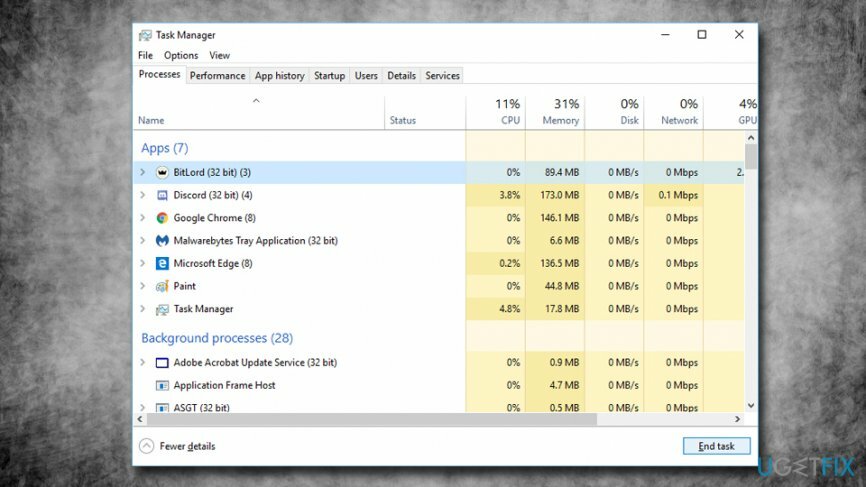
- naciskać Początek przycisk i wpisz Panel sterowania. Tutaj znajdź Programy > Odinstaluj program sekcja i idź tam
- Otrzymasz listę ostatnio zainstalowanych programów
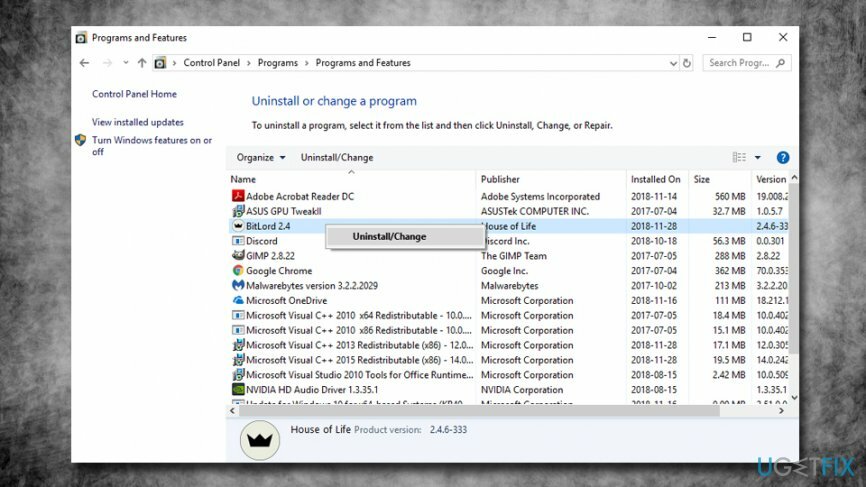
- Tutaj znajdź i odinstaluj te programy: BitLord, REACHit, oraz Foxit PhantomPDF Biznes. Po prostu wybierz jeden i kliknij Odinstaluj. Pamiętaj, że nie wszystkie z tych programów mogą być obecne w Twoim systemie (niektóre aplikacje mogły zostać dołączone)
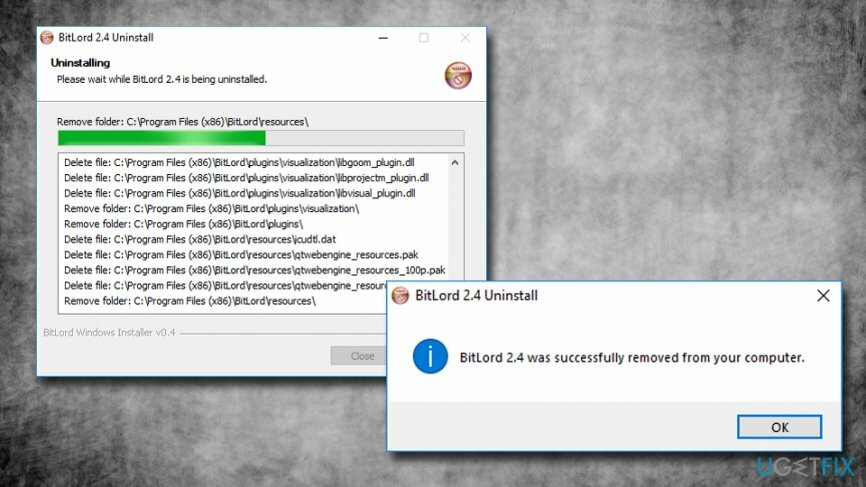
Krok 2. Wyczyść rejestr systemu Windows
Aby odinstalować te pliki, musisz kupić licencjonowaną wersję Reimage Reimage odinstalować oprogramowanie.
Teraz będziesz musiał usunąć wpisy rejestru związane z właśnie usuniętymi programami. Zanim przejdziesz dalej, chcielibyśmy Cię ostrzec, że modyfikacja Rejestru Windows może uszkodzić Twój system, więc bądź bardzo ostrożny!
- Wpisz regedit w pasku wyszukiwania
- W opcjach wyszukiwania kliknij prawym przyciskiem myszy i wybierz Uruchom jako administrator (pomiń ten krok, jeśli jesteś już zalogowany jako administrator)
- w Edytor rejestru, musisz znaleźć i usunąć następującą listę folderów (jeszcze raz. może być obecny tylko rejestr bitlordów):
- HKEY_CURRENT_USER/Software/bitlord.com,
- HKEY_CURRENT_USER/Oprogramowanie/Lenovo,
- HKEY_CURRENT_USER/Oprogramowanie/Oprogramowanie Foxit
- HKEY_LOCAL_MACHINE/SOFTWARE/Oprogramowanie Foxit
- Po wykonaniu tego kroku przejdź do Edycja>Znajdź i wejdź BitLord znaleźć szczątki Bitlorda. Usuń je, jeśli wyszukiwanie znajdzie powiązane wpisy
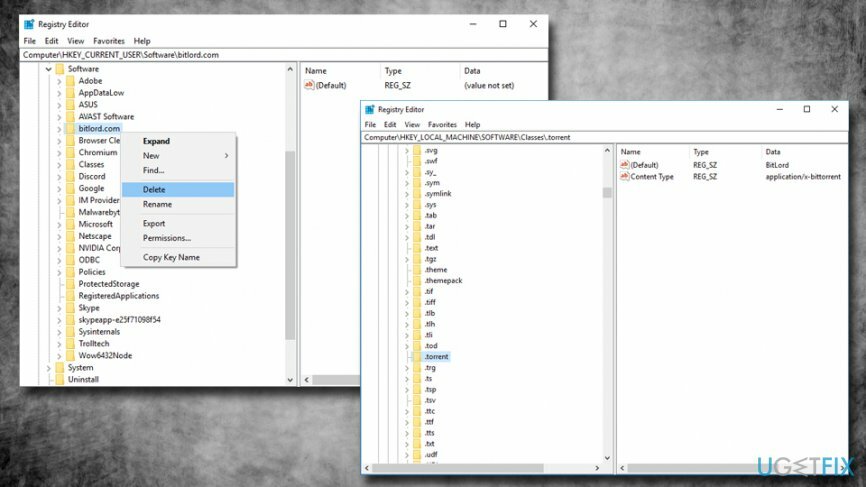
- Uruchom ponownie Twój komputer
Odinstaluj BitLorda automatycznie
Aby odinstalować te pliki, musisz kupić licencjonowaną wersję Reimage Reimage odinstalować oprogramowanie.
Ręczne usuwanie programów komputerowych może być trudne. Chociaż usuwanie BitLorda nie jest aż tak skomplikowane, nie zaleca się dokonywania zmian w systemie Windows Rejestruj ręcznie, ponieważ niewłaściwe modyfikacje w tym panelu systemowym mogą prowadzić do problemów, takich jak stabilność systemu zagadnienia.
Podczas gdy problemy ze stabilnością systemu można rozwiązać za pomocą programów takich jak ReimagePralka Mac X9, zdecydowanie zaleca się odinstalowanie niechcianego oprogramowania za pomocą narzędzi automatycznych.
Pozbądź się programów jednym kliknięciem
Możesz odinstalować ten program za pomocą przewodnika krok po kroku przedstawionego przez ekspertów z ugetfix.com. Aby zaoszczędzić Twój czas, wybraliśmy również narzędzia, które pomogą Ci wykonać to zadanie automatycznie. Jeśli się spieszysz lub czujesz, że nie masz wystarczającego doświadczenia, aby samodzielnie odinstalować program, możesz skorzystać z poniższych rozwiązań:
Oferta
Zrób to teraz!
Ściągnijoprogramowanie do usuwaniaSzczęście
Gwarancja
Zrób to teraz!
Ściągnijoprogramowanie do usuwaniaSzczęście
Gwarancja
Jeśli nie udało Ci się odinstalować programu za pomocą Reimage, powiadom nasz zespół pomocy technicznej o swoich problemach. Upewnij się, że podajesz jak najwięcej szczegółów. Podaj nam wszystkie szczegóły, które Twoim zdaniem powinniśmy wiedzieć o Twoim problemie.
Ten opatentowany proces naprawy wykorzystuje bazę danych zawierającą 25 milionów komponentów, które mogą zastąpić każdy uszkodzony lub brakujący plik na komputerze użytkownika.
Aby naprawić uszkodzony system, musisz zakupić licencjonowaną wersję Reimage narzędzie do usuwania złośliwego oprogramowania.

Aby pozostać całkowicie anonimowym i zapobiec dostawcy usług internetowych i rząd przed szpiegostwem na ciebie powinieneś zatrudnić Prywatny dostęp do Internetu VPN. Umożliwi Ci łączenie się z Internetem przy zachowaniu całkowitej anonimowości poprzez szyfrowanie wszystkich informacji, zapobiega śledzeniu, reklamom, a także złośliwym treściom. Co najważniejsze, powstrzymasz nielegalną działalność inwigilacyjną, którą NSA i inne instytucje rządowe prowadzą za twoimi plecami.
Nieprzewidziane okoliczności mogą się zdarzyć w dowolnym momencie podczas korzystania z komputera: może on wyłączyć się z powodu przerwy w zasilaniu, a Może wystąpić niebieski ekran śmierci (BSoD) lub losowe aktualizacje systemu Windows mogą spowodować komputer, gdy wyjedziesz na kilka minuty. W rezultacie Twoje zadania domowe, ważne dokumenty i inne dane mogą zostać utracone. Do zdrowieć utracone pliki, możesz użyć Odzyskiwanie danych Pro – przeszukuje kopie plików, które są nadal dostępne na dysku twardym i szybko je pobiera.